PDFelement 11 使用者指南
-
PDF AI 工具 - Mac 版本
-
開始使用 - Mac 版本
-
打開 PDF - Mac 版本
-
查看 PDF - Mac 版本
-
建立PDF - Mac 版本
-
註釋 PDF - Mac 版本
-
編輯 PDF - Mac 版本
-
合併 PDF - Mac 版本
-
整理 PDF - Mac 版本
-
OCR PDF - Mac 版本
-
轉換 PDF - Mac 版本
-
填寫 PDF - Mac 版本
-
保護和簽署 PDF - Mac 版本
-
列印 PDF - Mac 版本
-
共享PDF - Mac 版本
PDFelement 教程視頻
PDFelement 8 使用者指南
新增/插入頁面 | PDFelement Mac
PDFelement Mac版支援從其他 PDF 檔案插入頁面,或是將空白頁面插入至當前的 PDF 檔案中。
1. 插入空白頁面
首先,請打開 PDF 檔案,然後點按左上角的「組織頁面」按鈕。
接著,在彈出的視窗中,點按「插入」按鈕,即可選擇插入所需的頁面。
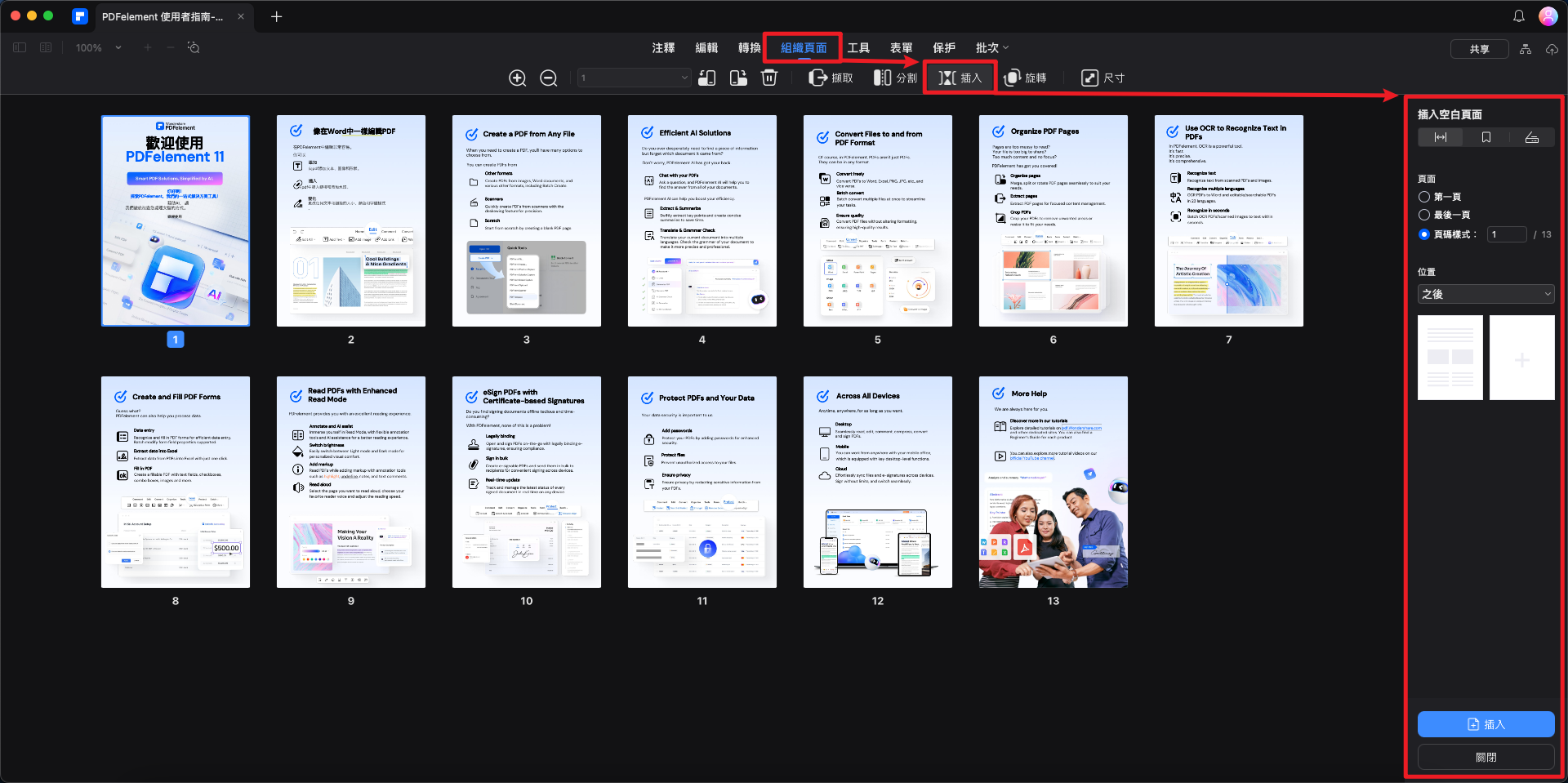
插入空白頁面
2. 插入其他 PDF 頁面
在右側面板中選擇「從檔案插入」,然後瀏覽並選擇您想要插入的其他 PDF 檔案。接著,設定新頁面要插入的位置,然後點按「插入」。這個操作會將插入檔案的所有頁面加入到您當前的 PDF 中。之後,您可以刪除不需要的頁面。
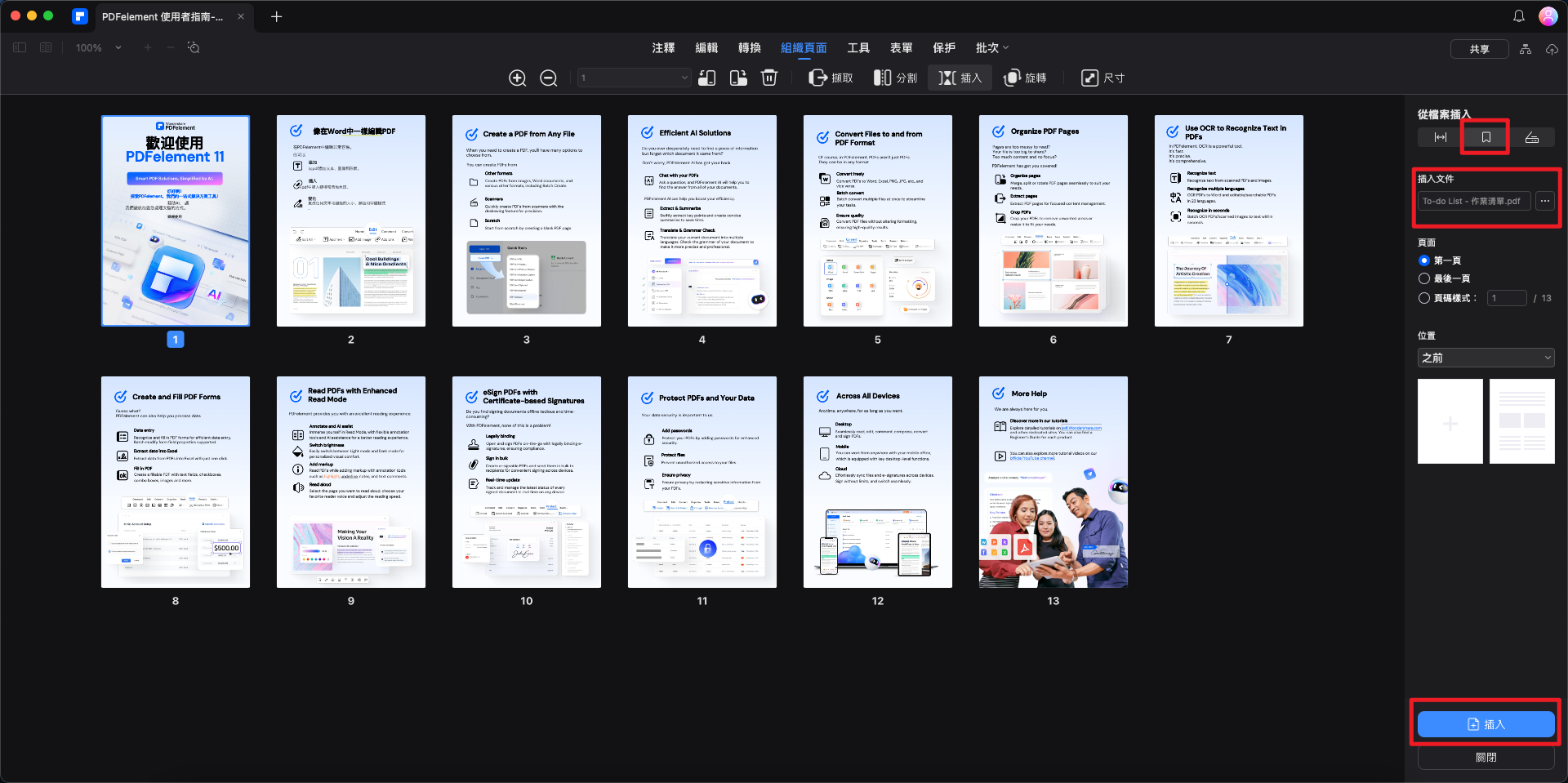
插入其他 PDF 頁面


